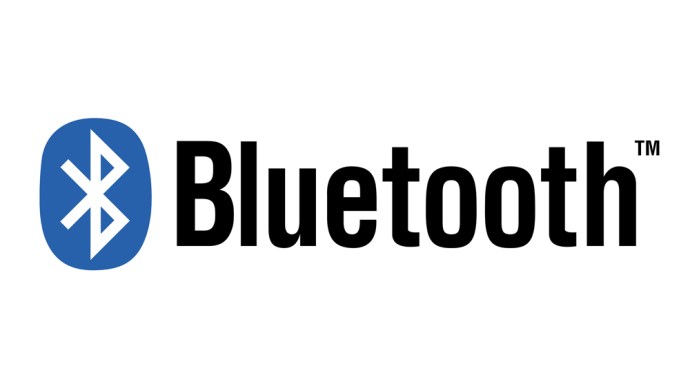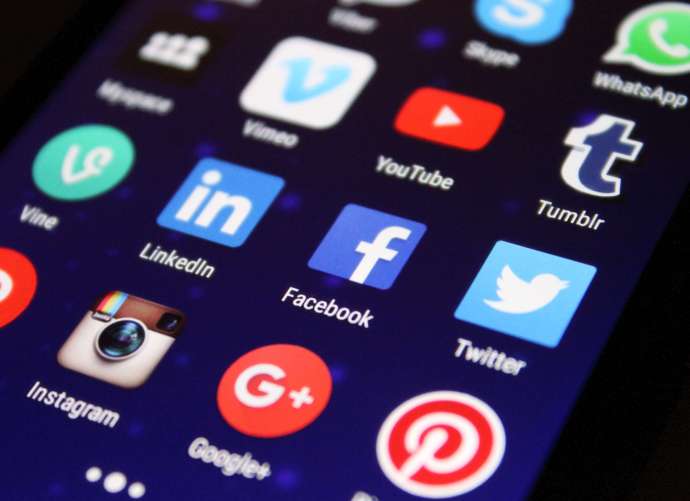Sony PlayStation 4 possède sa manette de marque parfaitement conçue pour jouer les plus grands succès des consoles de jeux vidéo.
Apprenez à utiliser votre téléphone comme télécommande ci-dessous!
Lisez l’article pour plus d’informations
Cependant, à mesure que la PlayStation évolue et que de plus en plus de fonctionnalités sont ajoutées (streaming, navigation sur Internet, etc.), le contrôleur devient un appareil moins pratique pour naviguer dans la console.
Cet article explique comment utiliser d’autres appareils au lieu du contrôleur pour parcourir facilement votre PS4.
Utiliser PS4 avec clavier et souris
La PlayStation vous permet de jouer à des jeux avec des claviers et des souris tiers. Ils peuvent être Bluetooth ou USB, et vous pouvez les installer à la place de vos contrôleurs habituels.
Comment connecter un clavier ou une souris USB à PS4
Pour connecter un clavier ou une souris USB à la PS4, vous devez procéder comme suit:
- Branchez votre appareil sur un port USB vide de la PS4.
- La console doit reconnaître votre appareil et vous informer du compte qui l’utilise.
- Sélectionnez le profil PS4 que vous souhaitez associer à l’appareil.
Comment connecter un clavier ou une souris Bluetooth à PS4
La configuration d’un clavier Bluetooth est légèrement différente de l’USB. Voici ce que vous devez faire:
- Depuis l’écran d’accueil de la PS4, appuyez sur la touche «Haut» du D-pad.
- Aller aux paramètres.’
- Recherchez «Appareils».
- Saisissez « Périphériques Bluetooth ».
- Attendez que le système recherche les appareils Bluetooth à proximité.
- Associez les appareils normalement en suivant le processus d’appairage par défaut de votre appareil Bluetooth. Parfois, il faudra taper une clé (si l’appareil est verrouillé). Si vous ne savez pas comment coupler les appareils, la meilleure façon est de consulter le manuel d’instructions.
- La PS4 reconnaîtra un nouvel appareil et vous demandera le profil qui l’utilise.
- Choisissez le profil que vous souhaitez associer à l’appareil.
Modifier les paramètres du clavier
Une fois que vous aurez configuré votre clavier, vous pourrez modifier les paramètres des appareils via le système PS4.
- Aller aux paramètres.’
- Sélectionnez « Appareils ».
- Choisissez votre clavier.
À partir de là, vous pourrez modifier le délai et la fréquence de répétition des touches, ainsi que le type et la langue du clavier.
Utiliser une PS4 avec un smartphone
Sony a officiellement lancé une application PlayStation (iOS et Android) qui vous permet d’utiliser votre smartphone ou tablette pour contrôler votre PS4 à distance. Vous pouvez les utiliser comme clavier, comme contrôleur ou même comme télécommande.
La fonction de contrôleur de smartphone n’est toujours pas disponible dans de nombreux jeux, mais elle peut être utile dans certaines situations.
Étape 1: Téléchargez l’application
Avant de commencer à connecter les deux appareils, vous devez télécharger l’application depuis l’App Store. L’application est disponible sur les deux Play Store et Magasin d’applications. Depuis récemment, l’application fonctionne également très bien sur iPad et tablette.
Une fois l’application téléchargée, installez-la sur votre appareil et ouvrez-la. Lorsque vous êtes invité à fournir des informations de connexion, vous devez saisir le même nom d’utilisateur et mot de passe PlayStation Network que ceux que vous avez sur votre PS4. Sinon, le contrôleur ne fonctionnera pas.
Étape 2: lier les appareils
Connectez votre PS4 à l’aide de la fonction «Second écran». Pour ce faire, vous devez suivre ces étapes:
- Ouvrez l’application PS4.
- Appuyez sur l’icône «Se connecter à PS4» après avoir entré vos informations d’identification PS4.
- Sélectionnez l’option «Second écran». Si les appareils sont sur le même réseau Wi-Fi, votre smartphone devrait facilement localiser la PS4. S’il ne trouve pas la PS4, assurez-vous qu’ils se trouvent sur le même réseau.

- Appuyez sur pour lier les appareils.
Après cela, vous devrez saisir un code unique pour enregistrer votre appareil sur la PS4:
- Accédez au menu « Paramètres » de votre PS4.
- Recherchez le menu «Paramètres de connexion à l’application PlayStation».
- Sélectionnez le «menu Ajouter un appareil» sur votre PS4.
- Il devrait y avoir un code affiché sur cet écran.
- Copiez le code dans l’application de votre téléphone et vous avez officiellement enregistré l’appareil.
L’écran «Paramètres de connexion à l’application PlayStation» affichera tous les appareils que vous liez à votre PlayStation, et à partir de ce menu, vous pourrez les dissocier à l’avenir.
Étape 3: Commencez à utiliser votre smartphone
Une fois les appareils connectés, il ne reste plus qu’à l’utiliser comme télécommande. Pour ce faire, procédez comme suit:
- Accédez à l’application PS4 sur votre smartphone.
- Appuyez sur «Se connecter à PS4».
- Sélectionnez «Second écran».
- Appuyez sur le bouton «Second écran» sous votre PS4.
- La télécommande avec quatre icônes apparaîtra en haut de l’écran.
La première icône vous permet d’utiliser la télécommande dans le jeu, mais uniquement si le jeu est compatible avec la fonctionnalité. Le second vous permet d’utiliser votre smartphone comme télécommande pour parcourir le menu PS4. Le troisième est un clavier de saisie qui vous permet de taper sur la console, et la quatrième icône vous permet de voir les commentaires des téléspectateurs pendant que vous diffusez.
Une fois toutes ces étapes terminées, votre téléphone devrait se connecter automatiquement à votre PS4 chaque fois que vous allumez l’application. Notez que vous ne pourrez pas jouer à autant de jeux avec votre téléphone, mais plus de jeux deviennent compatibles avec l’application chaque jour.
Contrôle total
Même si vous n’utilisez pas le contrôleur, vous pouvez avoir une expérience similaire en utilisant des claviers, des souris et même votre téléphone.
Bien sûr, vous ne pourrez pas profiter de nombreux jeux, mais ces appareils sont généralement plus pratiques pour les activités hors jeu. Vous pouvez facilement envoyer un texte, naviguer sur le Web et même diffuser un film en quelques clics ou pressions au lieu d’essayer de tout faire avec un contrôleur.
Que feriez-vous utiliser à la place du contrôleur PS4? Connaissez-vous un clavier ou une souris compatible PS4? Laissez un commentaire et faites-le nous savoir.